애니메이션으로 활용할 캐릭터 생성
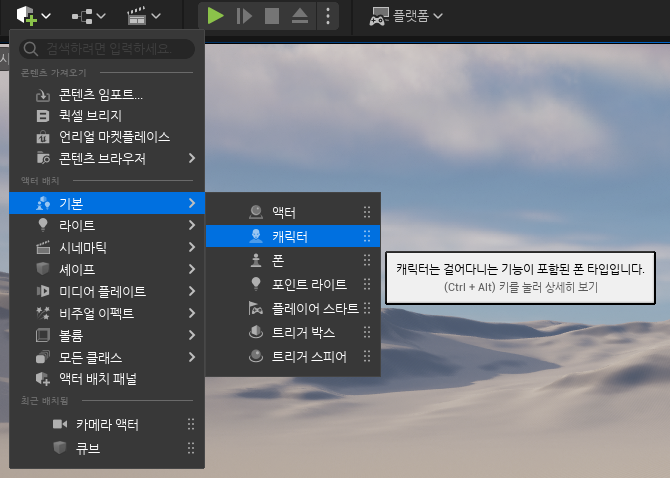
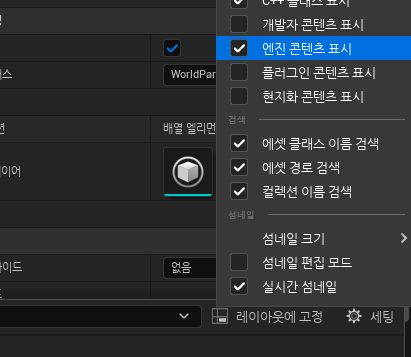
보이지 않는다면, 스켈레탈 메시를 설정해주어야 함.
스켈레탈 메시를 설정하기 전, 콘텐츠 드로어 세팅 -> 엔진 콘텐츠 표시를 선행해주어야 함.
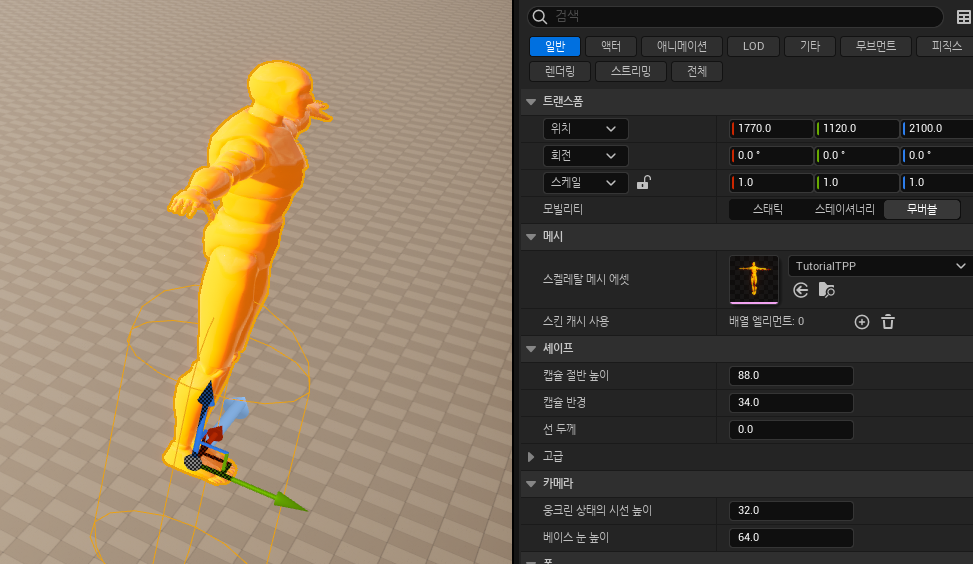
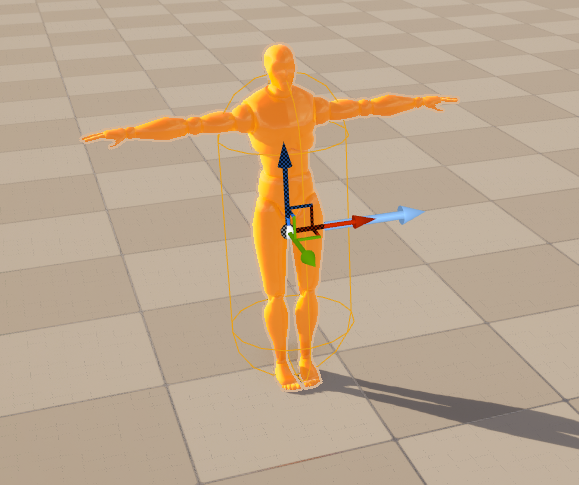
샘플 설정 완료.

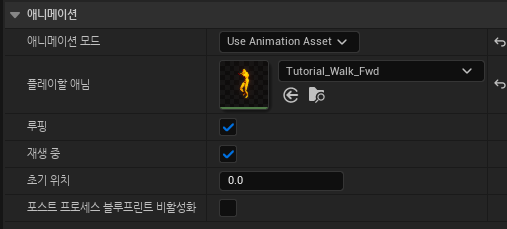
디테일 창, 애니메이션에서 애니메이션 모드를 위와 같이 변경 필요
이제 추가가 완료되면, 지난 시간에 공부했던 시퀸서 기능을 활용하여 애니메이션 조절이 가능해짐.


타임라인을 조정해서 2개의 애니메이션을 순차적으로 진행 가능.
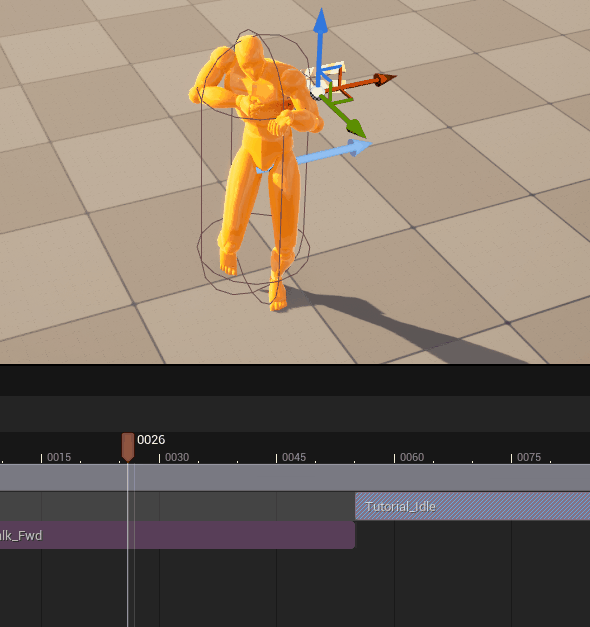
[블루프린트 활용 방안]
애니메이션 실행에 관환 규칙 설정하는 것

애니메이션 모드 변경 필요

콘텐츠 드로어를 열어 애니메이션 블루프린트 추가
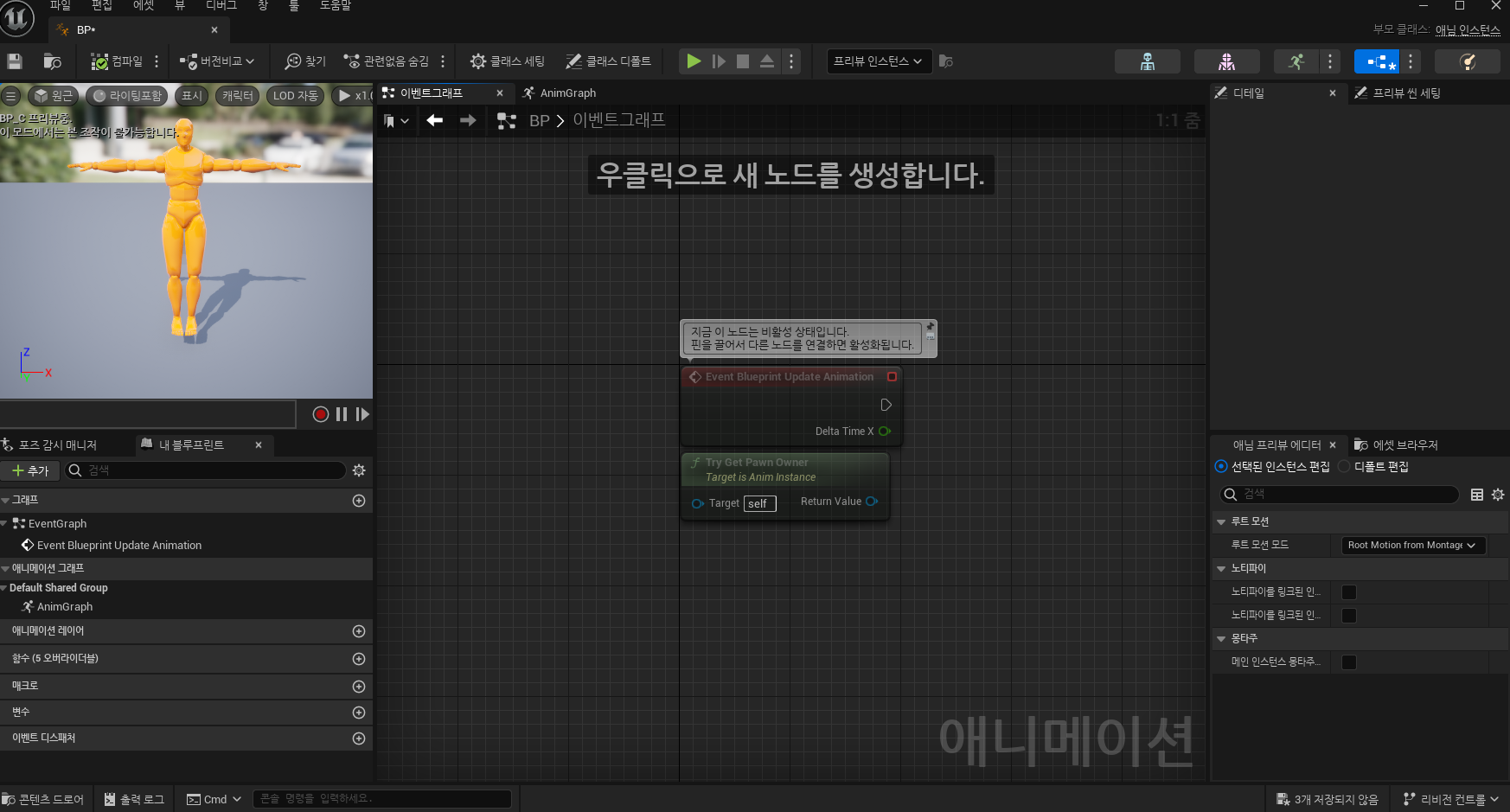
이벤트 그래프 : 다양한 조작이나 동작에 따라 발생하는 이벤트 처리
AnimGraph : 구체적인 애니메이션 처리를 작성하는 그래프 -> 최종 애니메이션 포즈라는 노드가 배치 중
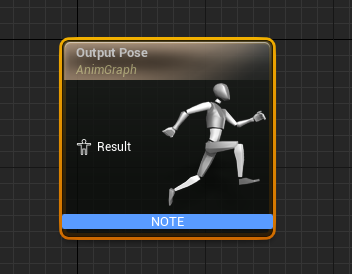
임시 적용 상태 (활용)

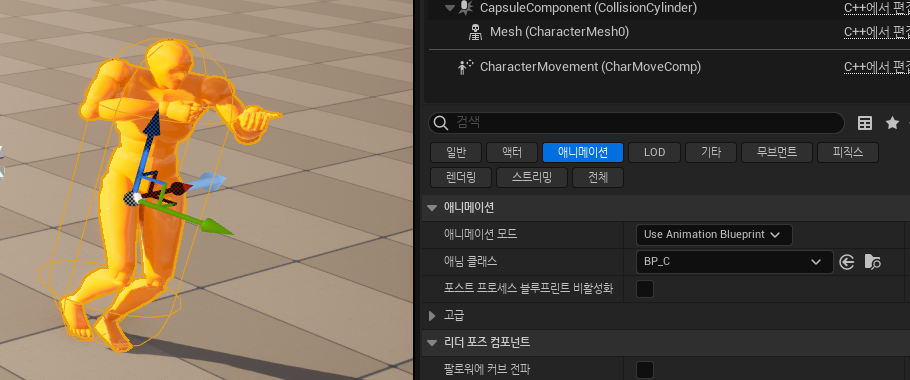
상황에 맞게 포즈 변경
Blend Poses by bool or int 활용
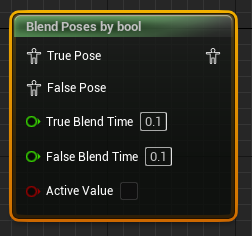
Active Value에 따라 실행되는 애니메이션 포즈가 변경됨.
변수 생성 후 연결
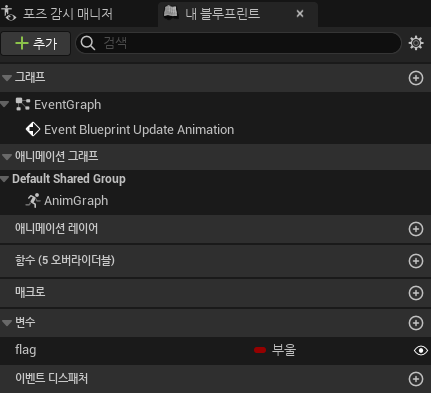

스테이트 머신 활용
특정 조건을 만족하면 전환한다와 같은 설정 가능 / 그래프 부분 우클릭하여 추가 및 연결

추가한 스테이트 머신을 클릭하고, 들어감. 그 후 우 클릭 스테이트 추가를 진행.
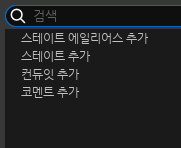
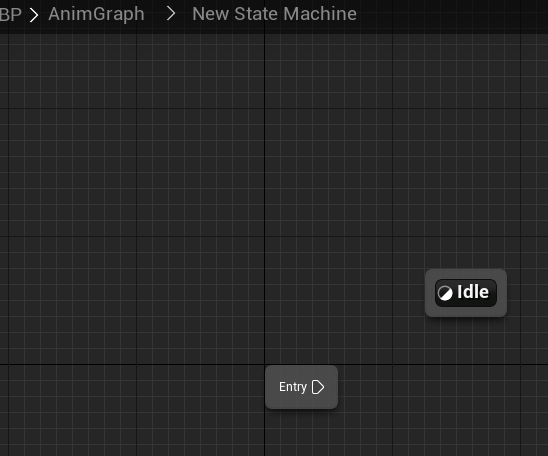
추가한 Idle 클릭 후, 해당하는 모션 연결
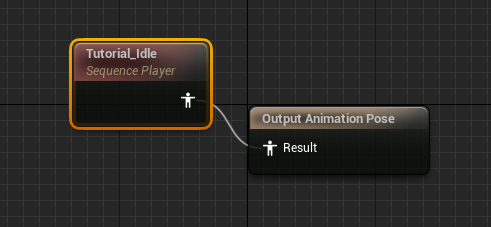
위와 같은 방법으로 Walk도 제작

트랜지션 룰 연결 및 트랜지션 룰 설정 (저 원형 버튼으로 된 양옆 화살표 클릭)
그래프 창 우클릭으로 get flag, == 입력 후 추가 연결

위처럼 반대 방향도 설정, 이 때는 체크 박스 미체크
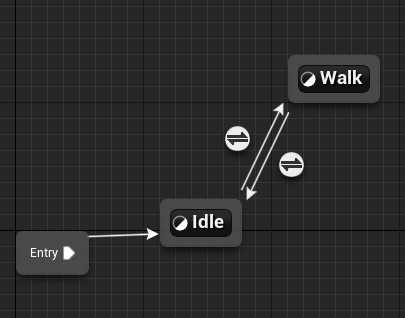
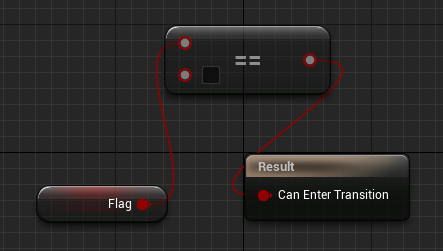
그럼 Flag의 값에 따라 움직이는 형태로 구현 완료.
프로그램에서 필요에 따라 애니메이션 전환 가능. (블루프린트 이용)
'공부 > Unreal Engine' 카테고리의 다른 글
| [24.09.05] 언리얼 엔진5 HUD, 위젯 기초 및 활용 등 (1) | 2024.09.05 |
|---|---|
| [24.09.04] 언리얼5 블루프린트 기초 연습 (마우스, 키보드 제어, 텍스트 표시 등) (0) | 2024.09.04 |
| [24.08.29] 언리얼 엔진5 애니메이션과 시퀸서 기본 (Unreal Engine) (2) | 2024.08.29 |
| [24.08.27] 언리얼5 랜드스케이프 (기본, 스컬프팅, 페인트) (0) | 2024.08.27 |
| [24.08.26] 언리얼5 나이아가라 시스템, 이미터 설정, 타임라인, 모듈 적용 (0) | 2024.08.26 |